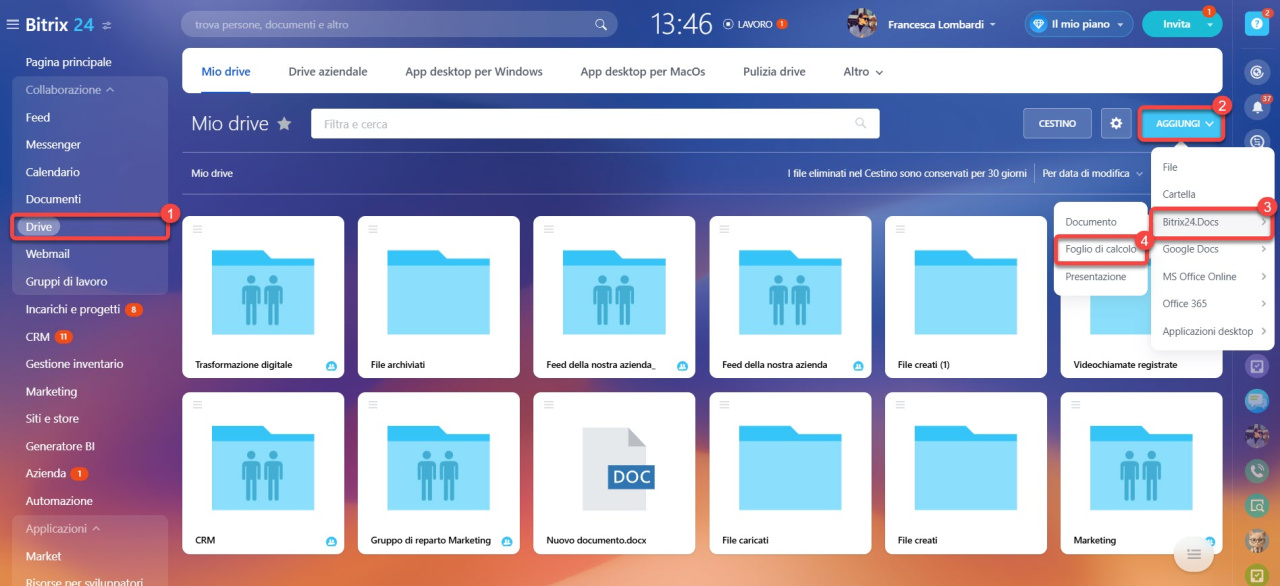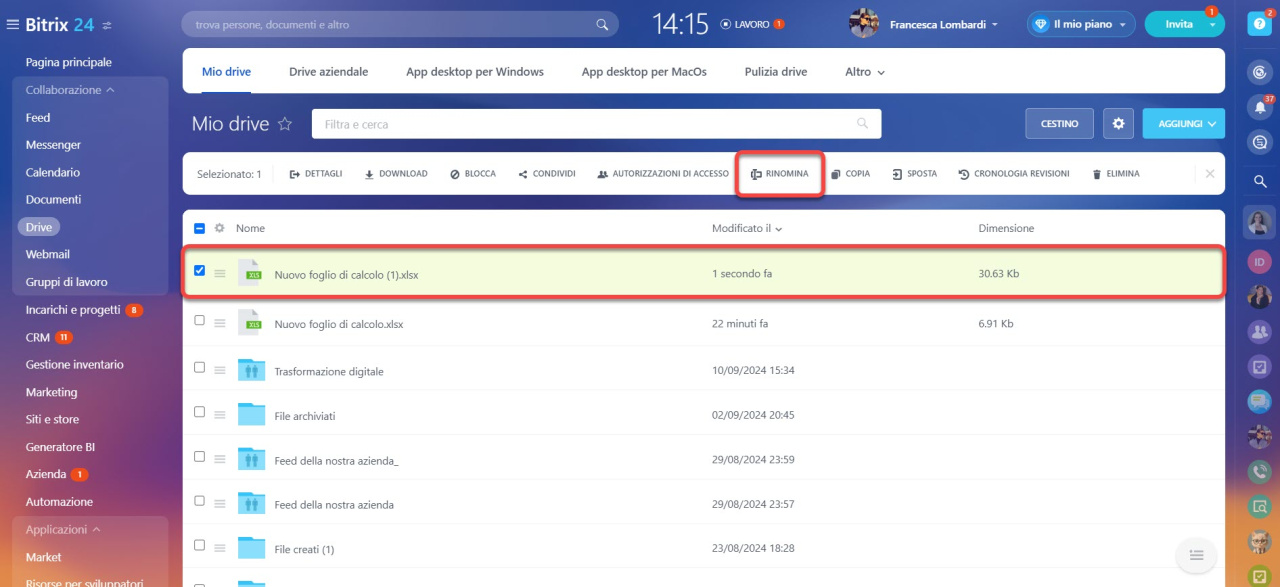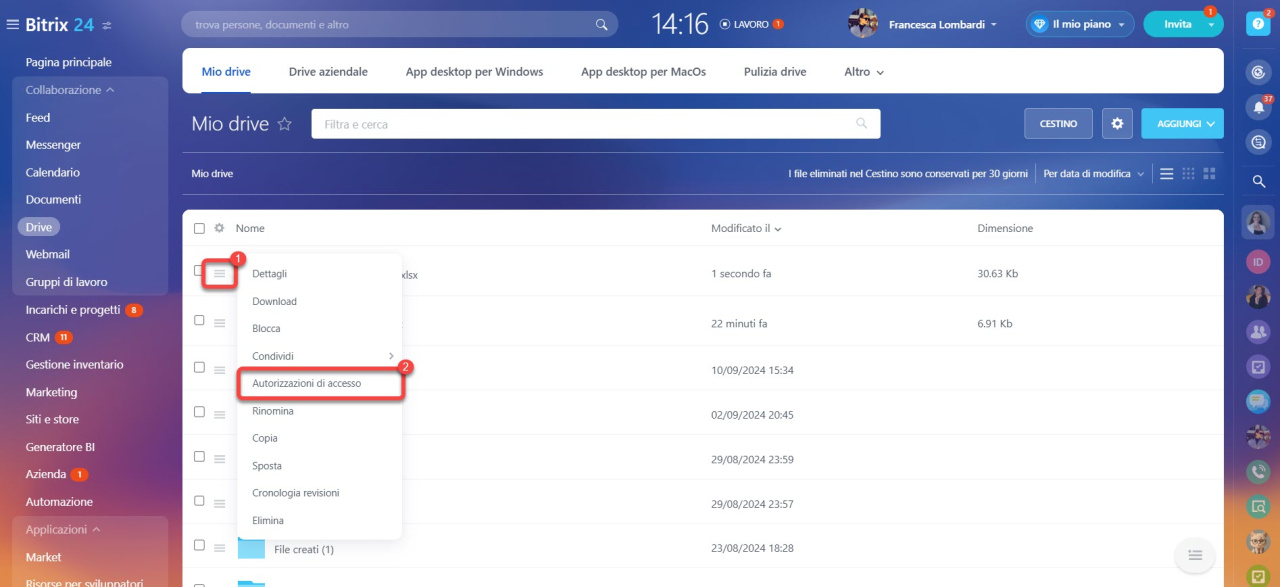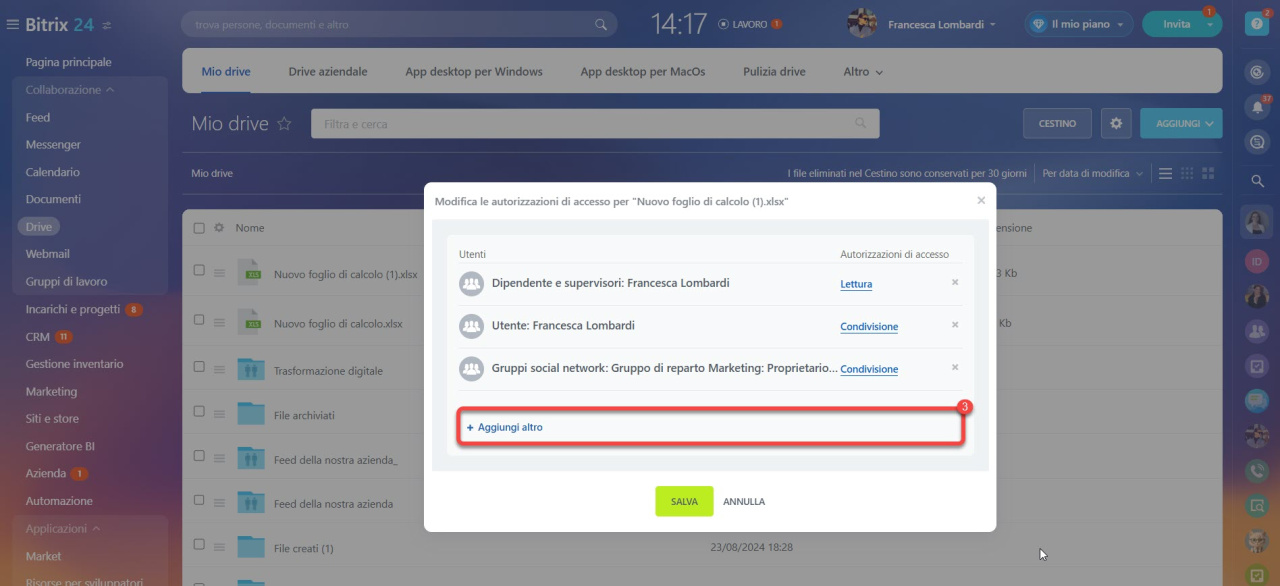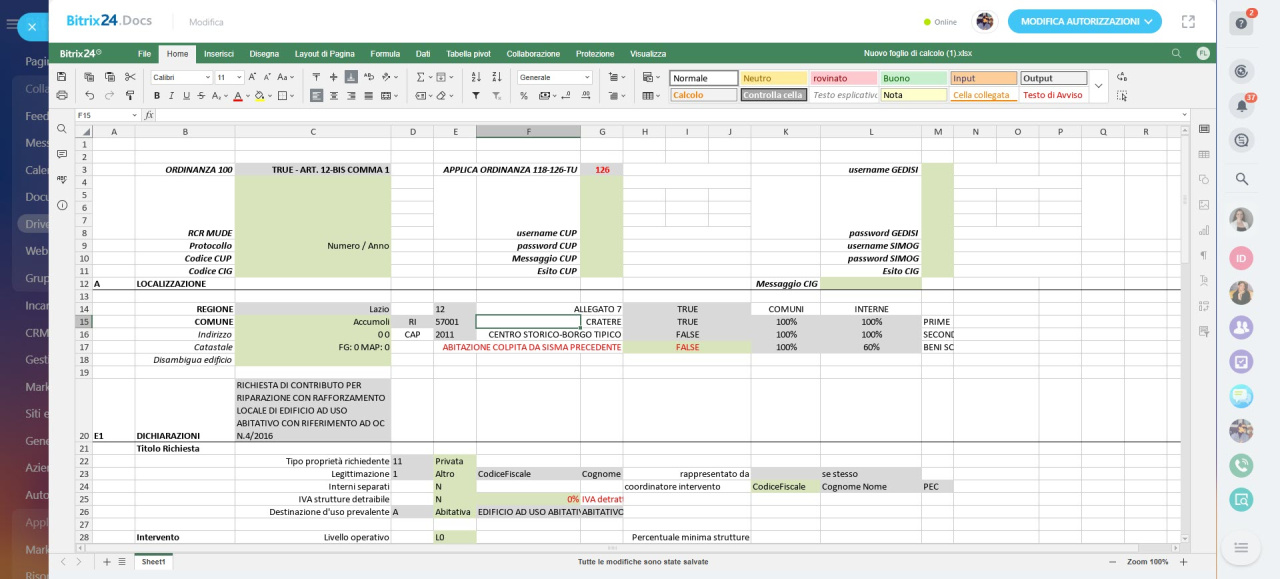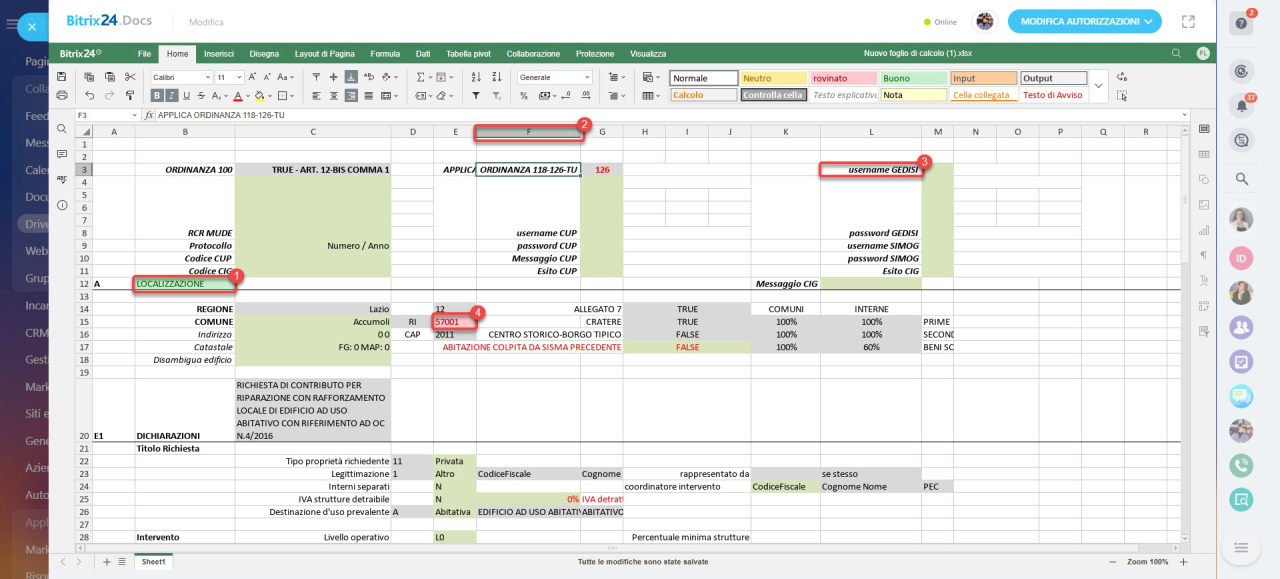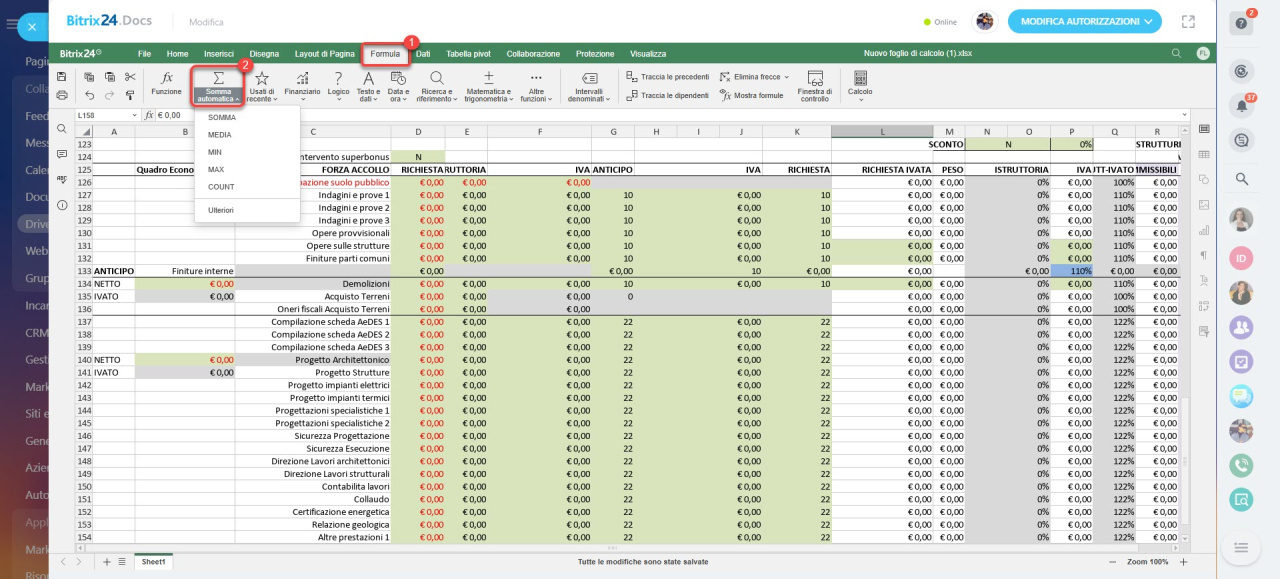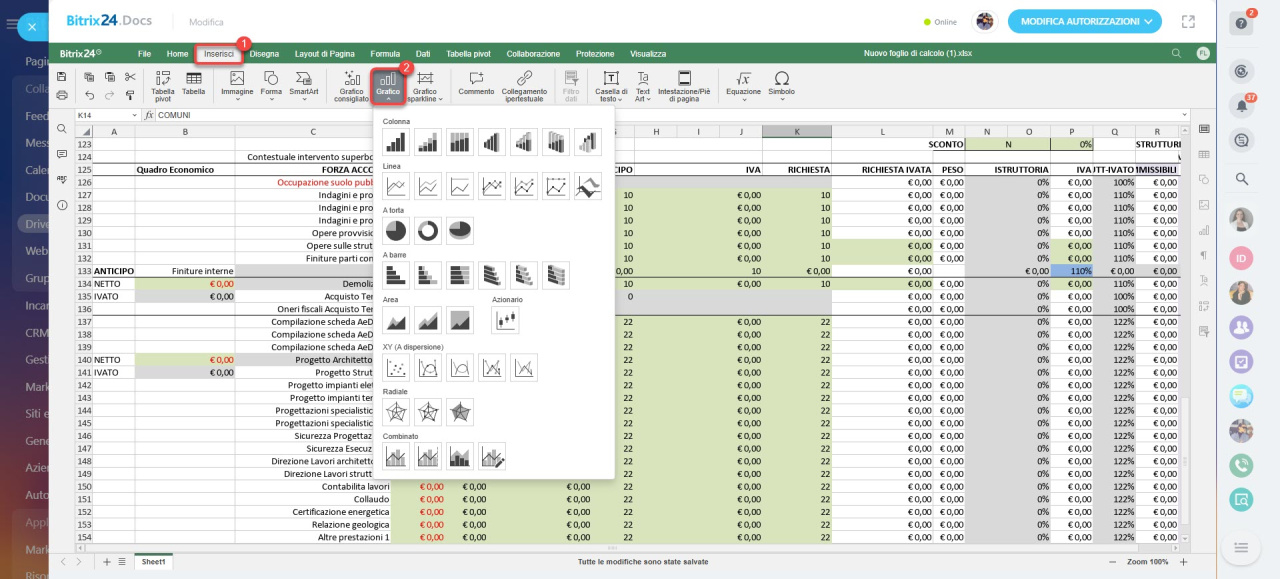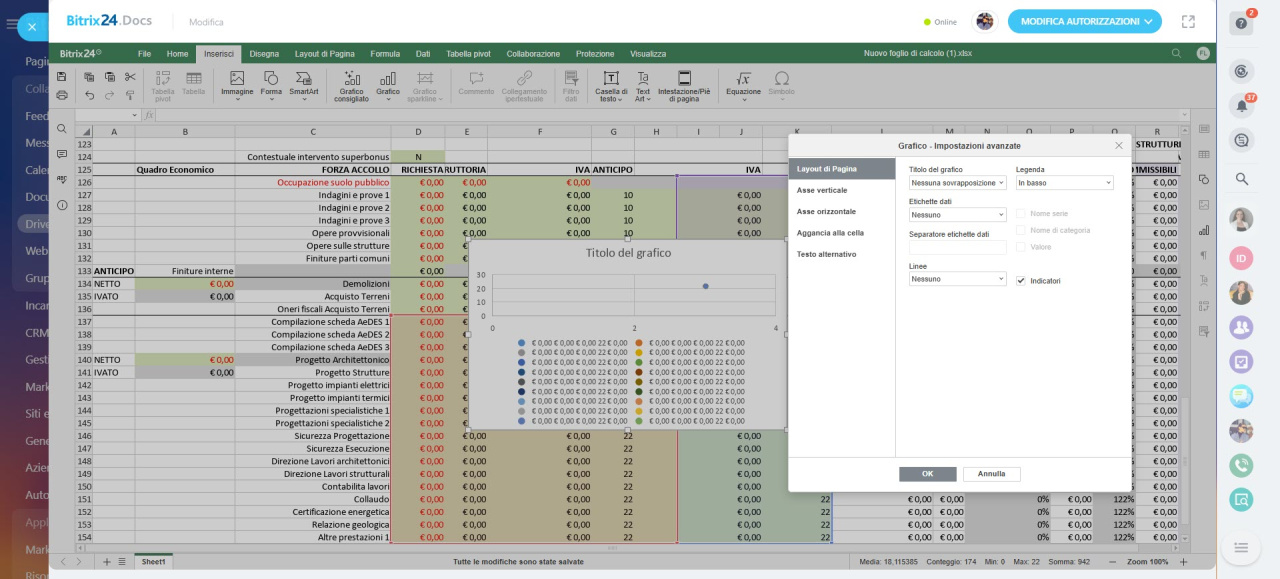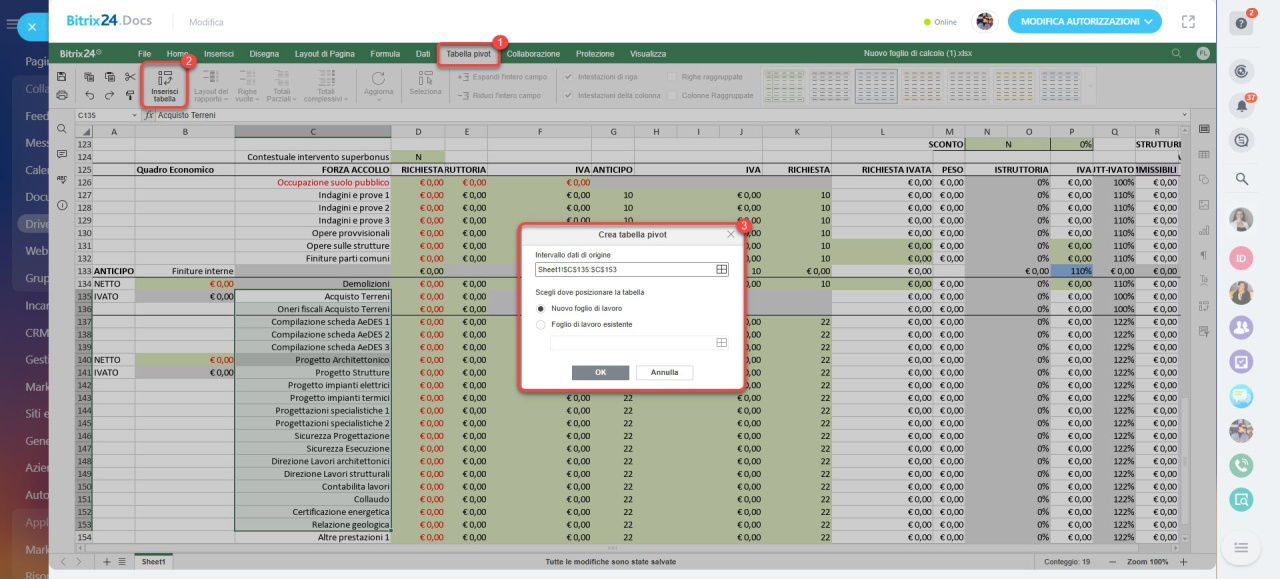I fogli di calcolo sono utili per archiviare, organizzare e analizzare i dati. In Bitrix24.Docs puoi gestirli con l'editor integrato.
OnlyOffice
Contenuto dell'articolo:
Crea un foglio di calcolo
In Bitrix24.Docs, puoi creare un nuovo foglio di calcolo o importare un file esistente. Per creare un foglio di lavoro, vai nella sezione Drive e fai clic su Aggiungi. Seleziona Bitrix24.Docs > Foglio di calcolo.
Per assegnare un nome al foglio di calcolo, seleziona la casella e scegli Rinomina.
Configura le autorizzazioni di accesso
Definisci chi può visualizzare e modificare il foglio di calcolo. Ad esempio, puoi concedere le autorizzazioni solo a determinati dipendenti e reparti.
Fai clic su Menu (≡) > Autorizzazioni di accesso > Aggiungi altro.
Lavorare con i documenti in Bitrix24
Compila il foglio di calcolo
Inserisci i dati aggiungendo le righe e le colonne e progetta l'intestazione. Puoi aggiungere più righe e colonne ogni volta che ne hai bisogno.
Modifica il layout
Semplifica la comprensione del foglio di calcolo formattando le celle. Puoi evidenziare le celle importanti con il colore (1), regolare la larghezza delle colonne (2), impostare la disposizione del testo (3) ed evidenziare le informazioni chiave in grassetto (4).
Inserisci formule e usa funzioni
Utilizza le funzioni per arrotondare, calcolare le medie, sommare i totali e altro ancora. Ad esempio, con le formule puoi calcolare rapidamente le vendite totali.
- Digitare = nella cella, seguito dalla formula
SOMMA. - Selezionare l'area di calcolo e premere Enter.
Tutte le formule e le funzioni si trovano nella sezione Formula.
Aggiungi visualizzazioni
Puoi aggiungere i grafici e altri elementi visivi ai fogli di calcolo. Per aggiungere un grafico:
- Seleziona l'area desiderata nella tabella.
- Scegli Inserisci.
- Fai clic su Grafico.
Utilizza il pannello di destra per regolare il grafico, scegliendo i dati da visualizzare, cambiando i colori, il tipo di grafico, etc.
Crea tabelle pivot
Utilizza una tabella pivot per confrontare, raggruppare e filtrare i dati. In questo modo puoi vedere come è cambiato il ticket medio di un dipendente al mese. Per creare una tabella pivot:
- Seleziona l'area desiderata nella tabella.
- Scegli Tabella pivot.
- Fai clic su Inserisci tabella.
Nel pannello di destra, configura i campi, aggiungi i filtri e regola l'intervallo di dati.
Riepilogo
- In Bitrix24.Docs, puoi gestire i fogli di calcolo con l'editor integrato.
- Crea un nuovo foglio di calcolo o caricane uno esistente.
- Utilizzando le autorizzazioni di accesso, decidi chi può visualizzare e modificare il foglio di calcolo.
- Modifica il layout, utilizza formule, analizza dati, crea grafici e altro ancora.
Articoli consigliati: